Hatékony módszerek albumborító hozzáadására az MP3-hoz [Legjobb offline módok]
Hiányzik valamelyik hangfájlból az albumborító? Hallgatóként, ha az albumborító vonzó számunkra, felismerjük a borítókat, és jobban kötődünk a lemezhez. Időnként azonban nincs kép társítva egy MP3 fájlhoz. Ha arra vágysz albumborító hozzáadása az MP3-hoz zenét az eszközein, ez a bejegyzés a legjobb megoldást kínálja az Ön számára. Különféle módszereket fog használni Mac, Windows, Android és iPhone rendszeren. Kérjük, olvassa el a cikket, mert megmutatunk minden információt, amire szüksége van, amikor albumot ad hozzá MP3 zenéihez.
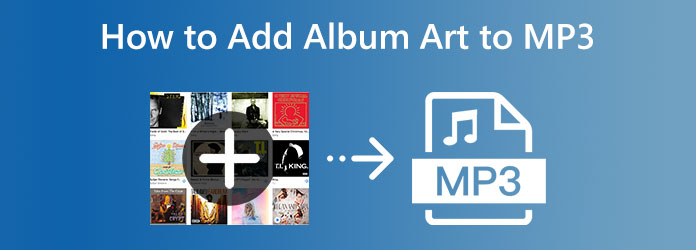
1. rész. Albumborító egyszerű hozzáadásának módja MP3-hoz
Albumborító hozzáadása MP3-fájlhoz kihívást jelent. Ezért adjuk meg a legegyszerűbb módszert albumborítók hozzáadásához MP3-hoz Tipard Video Converter Ultimate. Az offline program letöltése után kezdheti az albumborító hozzáadásával. Könnyen érthető felületet kínál egyszerű lépésekkel, nem professzionális felhasználók számára. Mindössze annyit kell tennie, hogy elindítja a programot, hozzáadja az MP3 zenét, és kiválasztja a kívánt képet. Azon kívül, hogy albumborítókat ad hozzá az MP3-hoz, több dolgot is megtehet. A Tipard Video Converter Ultimate lehetővé teszi az audio metaadatok módosítását. Szabadon módosíthatja a cím nevét, az albumot, az előadót, az évet, a műfajt és egyebeket. Még az MP3 zenék fájlnevét is megváltoztathatja. Ezen funkciók segítségével kiváló eredményt érhet el.
Ezenkívül a Tipard Video Converter Ultimate elérhető Mac és Windows számítógépeken. Tehát, ha Ön Windows vagy Mac felhasználó, a program tökéletes. Ingyenesen is letöltheti. A telepítési folyamat egyszerű; ezt követően már használhatod a programot. Tekintse meg az alábbi egyszerű oktatóanyagokat, amelyek segítségével könnyedén hozzáadhatja MP3-zenéihez az albumborítókat.
1 lépésLetöltés Tipard Video Converter Ultimate Mac vagy Windows számítógépén. A programot egyszerűen elérheti a gombra kattintva Letöltés gombot lent. Kattintson az eszközének megfelelő gombokra. Amikor a telepítési folyamat befejeződött, azonnal indítsa el a programot.
2 lépésVálassza ki a Eszköztár menüt a felső részen, amikor a fő felület már ott van. Ezt követően különféle eszközök jelennek meg. Kattints a Média metaadat-szerkesztő eszköz. Számítson arra, hogy egy másik felület jelenik meg a képernyőn.
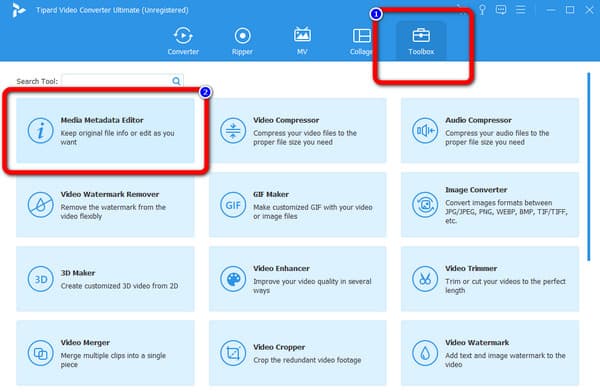
3 lépésA felület középső részén található a Plusz ikon. Kattintson rá, és adja hozzá az MP3 zenét a fájlmappájából.
4 lépésMiután hozzáadta az MP3 zenét a felülethez, megkezdheti a folyamatot. Mint látható, a bal oldali felületen található egy Audioprofil. Kattints a Plusz ikon. Ezt követően a számítógép mappa megjelenik a képernyőn. Válassza ki az MP3-hoz kívánt képet, és nyissa meg. Ezután a hang metaadatait is szerkesztheti, ha akarja. Szerkesztheti a címet, az albumot, az előadót és egyebeket.
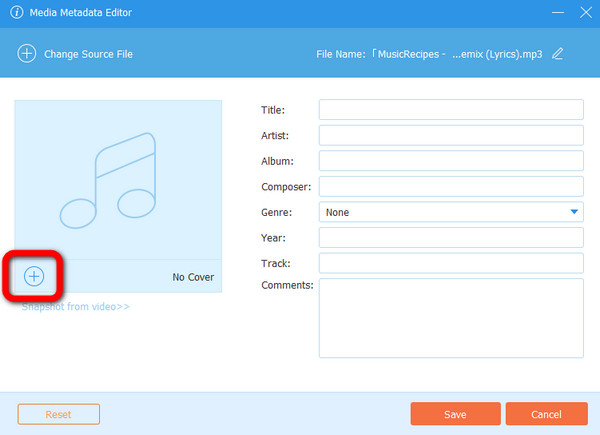
5 lépésEzt követően elmentheti a végső kimenetet a gombra kattintva Megtakarítás gomb. A mentés után láthatja, hogy az MP3 lemezborítót tartalmaz.
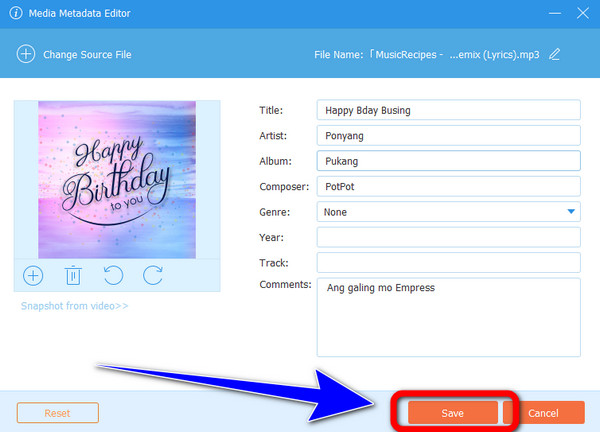
2. rész. Legjobb módszerek az albumborítók MP3-hoz adásához Windows és Mac rendszeren
Ebben a részben megtudhatja, hogyan adhatja hozzá az albumborítókat az MP3-hoz a Windows Media Player használatával. Ha ezt a beépített programot használja, akkor biztos lehet benne, hogy albumborítót adhat hozzá MP3-jához. Intuitív felülettel rendelkezik, így minden felhasználó számára érthető. Ezenkívül az eljárás egyszerű. Néhány kattintással elérheti a kívánt eredményt. Sőt, személyre szabott képet is hozzáadhat az albumborítóhoz. Így az albumborítója kreatívabb és kiemelkedőbb lehet. A Windows Media Player használatakor azonban korlátozott funkciókkal találkozhat. Ezenkívül ez a program nem megfelelő, ha több hangbeállítást szeretne módosítani. De ha csak albumborítót szeretne hozzáadni, használhatja ezt a programot. Az alábbi lépésekkel megtudhatja, hogyan adhat hozzá albumborítót az MP3-hoz Windows 10, 11 és egyéb rendszereken.
1 lépésIndít A Windows Media Player a számítógépeden. Ezt követően navigáljon a Album szakasz.
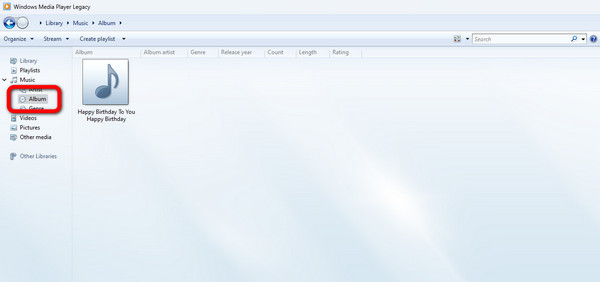
2 lépésEzután először az interneten nézheti meg az MP3 zene albumképét. A kívánt képet albumborítóként is használhatja. Ha már megvan a kép, akkor csak másolni kell. Ezután térjen vissza az MP3 zenéhez, kattintson jobb gombbal a fájlra, majd kattintson a ikonra Beillesztés album art opciót.
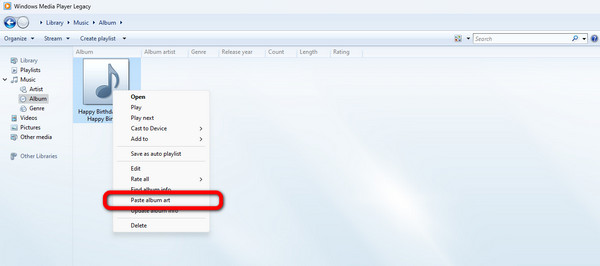
3 lépésÍme az eredmény. Az Ön MP3-zenéjében már van lemezborító. Ugyanezt az eljárást követheti az albumborítók hozzáadásához más MP3 zenékhez.
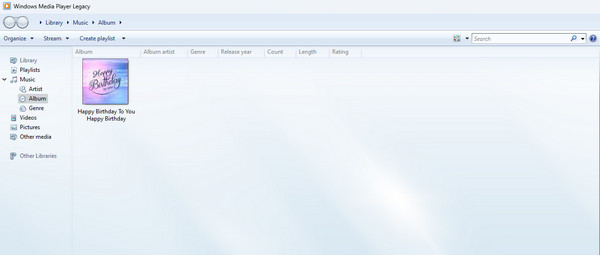
Albumborító hozzáadása az MP3-hoz Mac rendszeren
Használhatja az alapértelmezett módot is az albumborítók hozzáadására Mac-eszközén. Kövesse az alábbi lépéseket.
1 lépésIndítsa el a Mac-et, és lépjen a Könyvtár > Album. Ezután nyissa meg az MP3 fájlt.
2 lépésEzután kattintson a három pontra a jobb oldalon. Válaszd ki a Szerezzen be albumborítót választási lehetőség. Ezután válassza ki a kívánt képet az MP3-on.
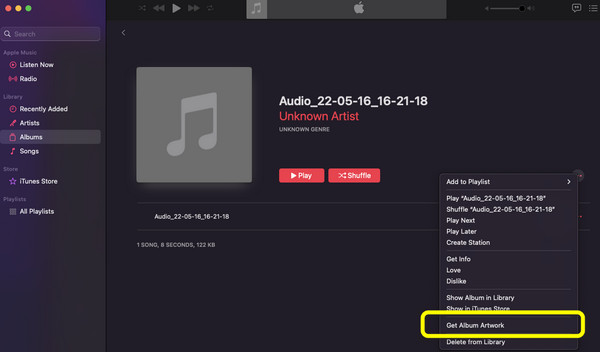
3 lépésEzután, miután kiválasztotta a képet vagy grafikát, láthatja azt MP3-profilján. Ez a legjobb módja az albumborítók hozzáadásának Mac használatával.
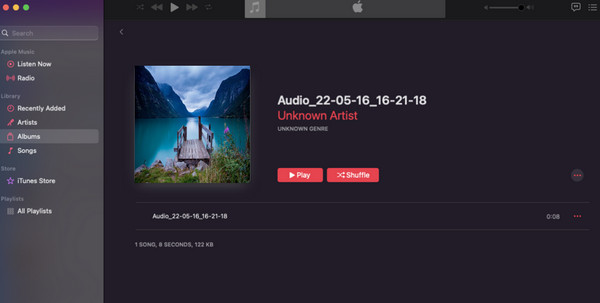
3. rész. Albumborító hozzáadásának módjai az MP3-hoz Androidon és iPhone-on
Albumborító hozzáadása az MP3-hoz Androidon
Ha tudni szeretné, hogyan adhat hozzá albumborítót MP3-fájlokhoz Android rendszeren, használja a Star Music Editor. Ezzel az Android-alkalmazással egyszerűen és azonnal hozzáadhat albumborítókat MP3 zenéihez. Ez az alkalmazás elérhető a Google Play Áruházban, és ingyenesen letölthető. Az alkalmazás azonban nem használható iPhone készülékeken. Vannak olyan esetek is, amikor az alkalmazás hibásan működik, és nem működik megfelelően. Az alábbi módszerrel megtudhatja, hogyan adhat hozzá albumborítót MP3-hoz ezzel az alkalmazással.
1 lépésLetöltés Star Music Editor Android-eszközén. Ezután indítsa el az alkalmazást a telepítési folyamat után.
2 lépésEzután válassza ki a szerkeszteni kívánt MP3 zenét. Válaszd ki a Válassza a Kép lehetőséget gombot, és válassza ki a kívánt képet az albumborítóhoz.
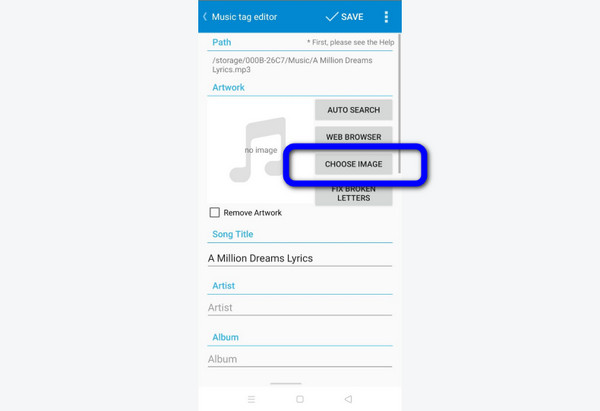
3 lépésEzt követően láthatja, hogy az MP3 zenék profilja már rendelkezik albumborítóval.
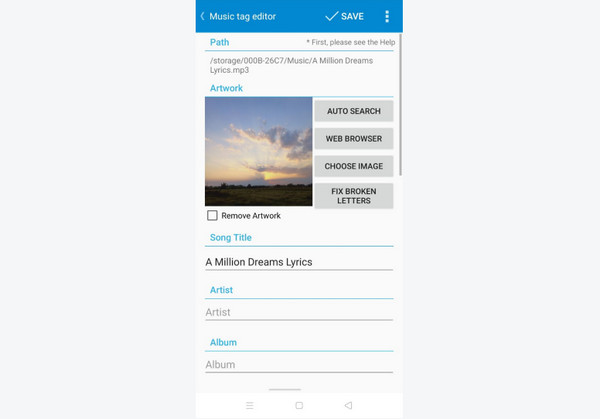
Albumborító hozzáadása az MP3-hoz iPhone-on
Albumborítók hozzáadásához az MP3-hoz iPhone használatával használja a Melodista. Ez az alkalmazás iPhone-felhasználók számára jó, ha albumborítót adnak hozzá MP3 zenéhez. Egyszerű módjai vannak, és az elrendezések könnyen érthetők. Így minden felhasználó, különösen kezdők használhatják az alkalmazást. Azonban bosszantó hirdetések jelennek meg a képernyőn, ha internetkapcsolat közben használja az alkalmazást.
1 lépésLetöltés Melodista az iPhone-on. Ezután indítsa el a telepítés után. Ezután válassza ki a kívánt MP3 fájlt. Nyomja meg a fájlt néhány másodpercig, majd válassza ki a szerkesztése opciót.
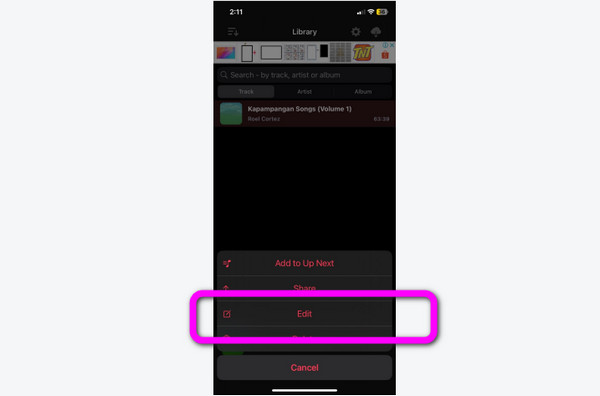
2 lépésAz albumborító MP3-hoz adásához nyomja meg a gombot Válasszon képet választási lehetőség. Válassza ki a kívánt képet a Fotók alkalmazásból.
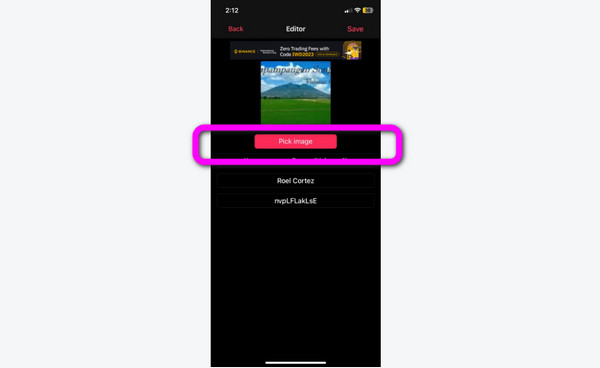
3 lépésEzek után láthatja, hogy a kép már csatolva van az MP3-hoz.
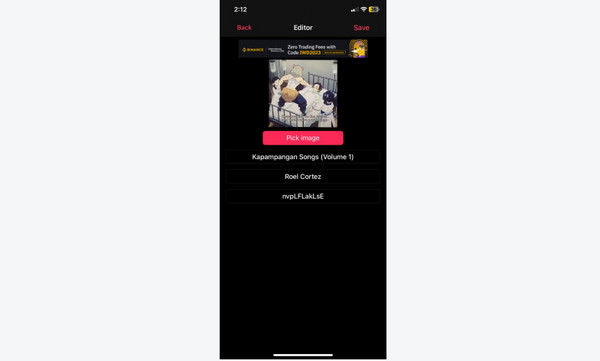
Bővített olvasás:
Címkék hozzáadása egy fájlhoz Windows és Mac rendszeren [Megoldva]
Bármilyen formátum audio metaadatainak szerkesztése minden eszközön
4. rész. GYIK az albumborítók MP3-hoz adásával kapcsolatban
Hogyan lehet albumborítót hozzáadni az MP3-hoz az Audacityn?
Sajnos az Audacity nem képes albumborítókat hozzáadni MP3 fájlokhoz. Ugyanakkor szerkesztheti az MP3-audió metaadatait.
Hogyan lehet albumborítót hozzáadni az mp3-hoz online?
Számos online eszközt használhat albumborítók hozzáadásához MP3-hoz. Használhatja az Online Converter.com webhelyet. A weboldalon kattintson a Fájl kiválasztása elemre az MP3 zene hozzáadásához. Ezután kattintson egy másik Fájl kiválasztása lehetőségre a kívánt kép hozzáadásához. Ezután kattintson a Létrehozás MP3 lemezborítóval lehetőségre. Végül válassza a Hozzáadás lehetőséget. Várd meg a folyamatot, és kész! Letöltheti az MP3-at az albumborítóval.
Használhatom az Album Art Changer Pro APK-t az albumborítók módosítására?
Igen tudsz. A letöltés azonban nem ingyenes. A működéshez meg kell vásárolnia az alkalmazást.
Következtetés
Összegzésképpen ez a cikk egy kiváló módszert kínál arra, hogyan kell add hozzá az album képét az MP3-hez Windows, Mac, iPhone és Android eszközök használatával. Néhányuknak azonban vannak hátrányai. Ebben az esetben használja Tipard Video Converter Ultimate. Ezzel az offline programmal problémamentesen adhat hozzá albumborítókat az MP3-hoz.







